
Har du Spotify på din Android-mobil och vill få ut det mesta av den när du går i bilen och kopplar in den? Här kommer vi att ge dig några riktlinjer för att få ut det mesta av musiktjänsten på streaming; det vill säga: Vi kommer att ge dig flera Spotify-trick på Android Auto.
Spotify har blivit musiktjänsten inom streaming par excellence som miljontals användare använder dagligen på datorer, surfplattor eller mobiltelefoner. Dessutom, inom katalogen med erbjudanden som vi hittar på Spotify, har vi inte bara musik, utan också för närvarande är andelen podcasts på plattformen ganska omfattande. Därför har timmarna av njutning ökat.
Det första du bör veta är att Android Auto genomgick en omdesign och förbättringar av användargränssnittet. Denna uppdatering kallades Coolwalk. Och bland många förbättringar får Spotify en bit av det. Och nu kan du välja var du vill placera musikspelaren på skärmen på ditt fordon.
Välj Spotify situation i Android Auto
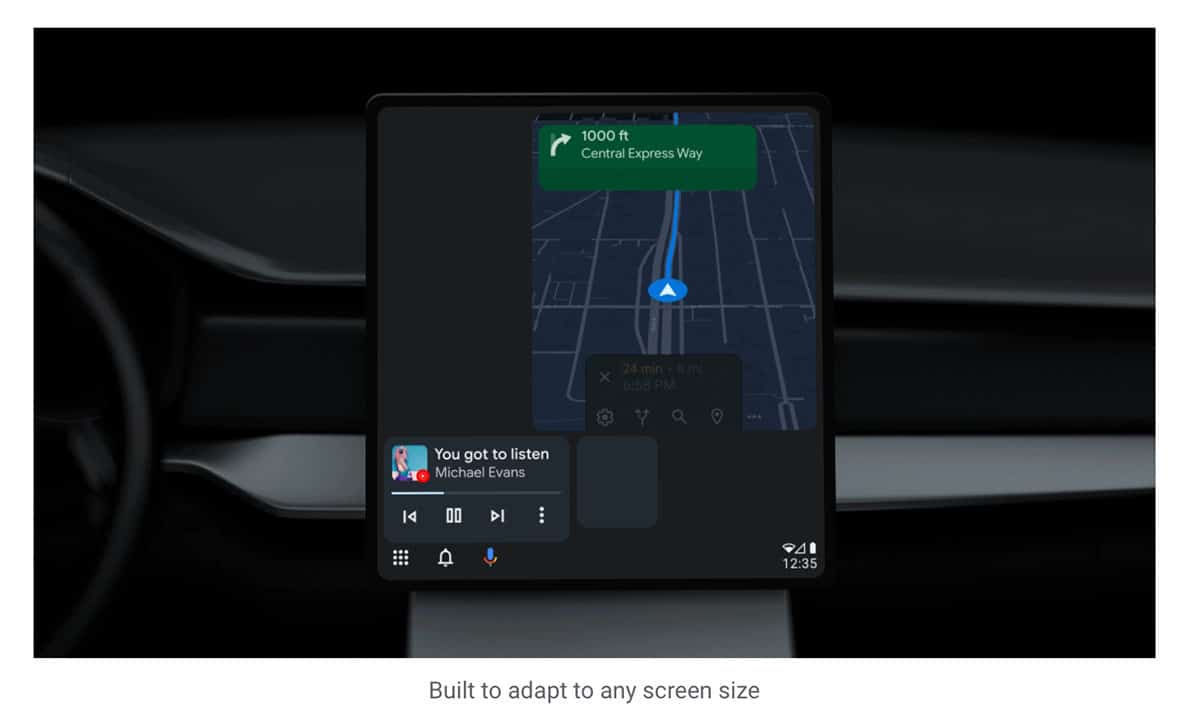
Från och med nu kan du ha Spotify till höger eller vänster på skärmen. Med andra ord: du kan välja om du vill ha mediaspelaren till höger eller vänster. För att göra detta, när Android-mobilen är ansluten till vårt fordon via kabel, i inställningarna som visas på skärmen, måste du välja alternativet 'Skärm'.
Efter detta steg måste du välja alternativet 'Ändra design'. Och det kommer att vara när de enda två alternativen som vi kommer att ha dyker upp:
- Multimedia närmare föraren
- Navigering närmare föraren
Här kan vi inte berätta vilket som är det bästa alternativet; du bör vara den som väljer. Tänk så klart på det från och med nu skärmen kommer att delas upp i två delar. Och delen med mindre utrymme på ytan är den för sekundära applikationer. Spotify är en av dem.
Styr Spotify på Android Auto med olika enheter
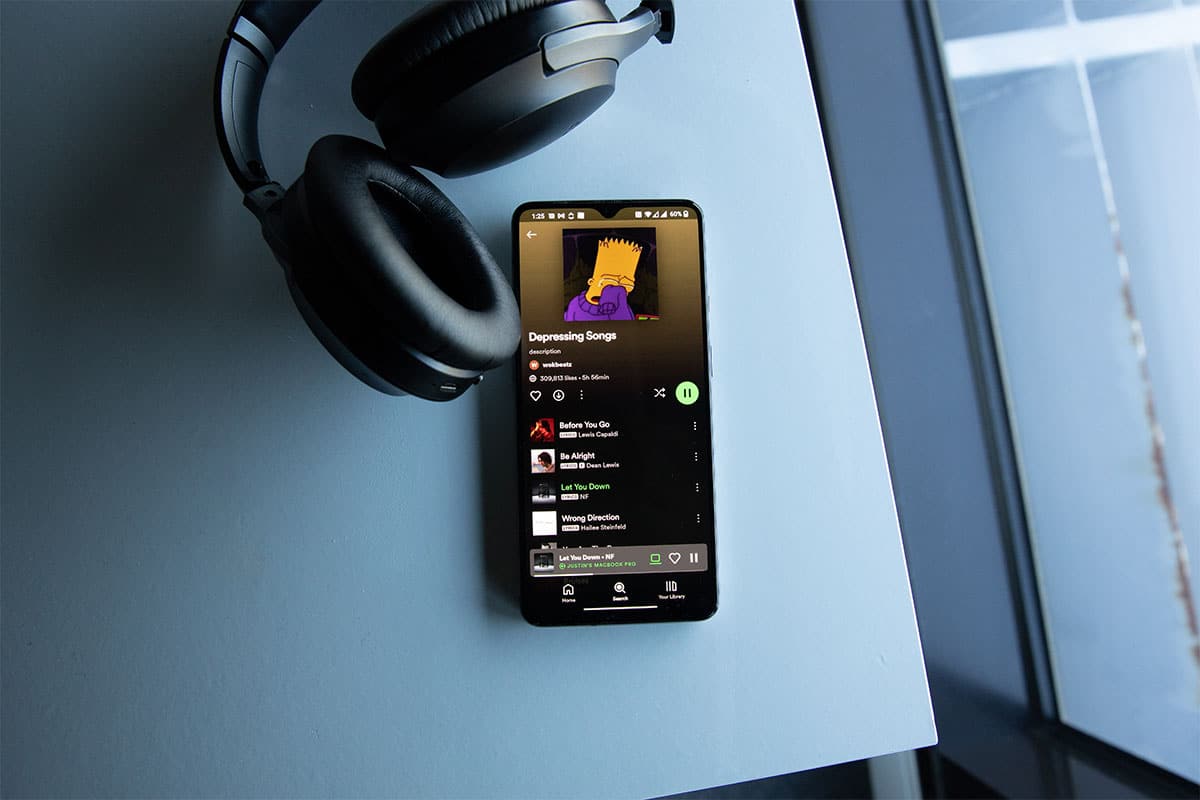
Ett annat av Spotifys knep i Android Auto är att inte bara du kan hantera spellistan. Tänk så klart på att söka musiktjänsten i streaming under körning är det inte tillåtet. Det är i grunden en fråga om trafiksäkerhet. Ju färre distraktioner du har, desto mer uppmärksam blir du på vägen och på det som verkligen betyder något: att köra bil.
Nu betyder det inte att du måste hantera spellistorna från fordonsskärmen eller måste använda röstkommandon. Det betyder att, som du väl vet, ditt Spotify-konto ger dig möjligheten att lägga till det i olika utrustningar. För att ge dig ett exempel:
du ansluter smartphone till fordonet. Android Auto startas och uppspelningen av musiken – eller podcasten – börjar. Om du har passagerare kan du lämna ett team i baksätet så att de kan bestämma vad de vill lyssna på – ett intressant alternativ för VTC? kanske-. En surfplatta skulle vara perfekt.
Spotify-trick på Android Auto: lyssna på musik även om det inte finns någon täckning
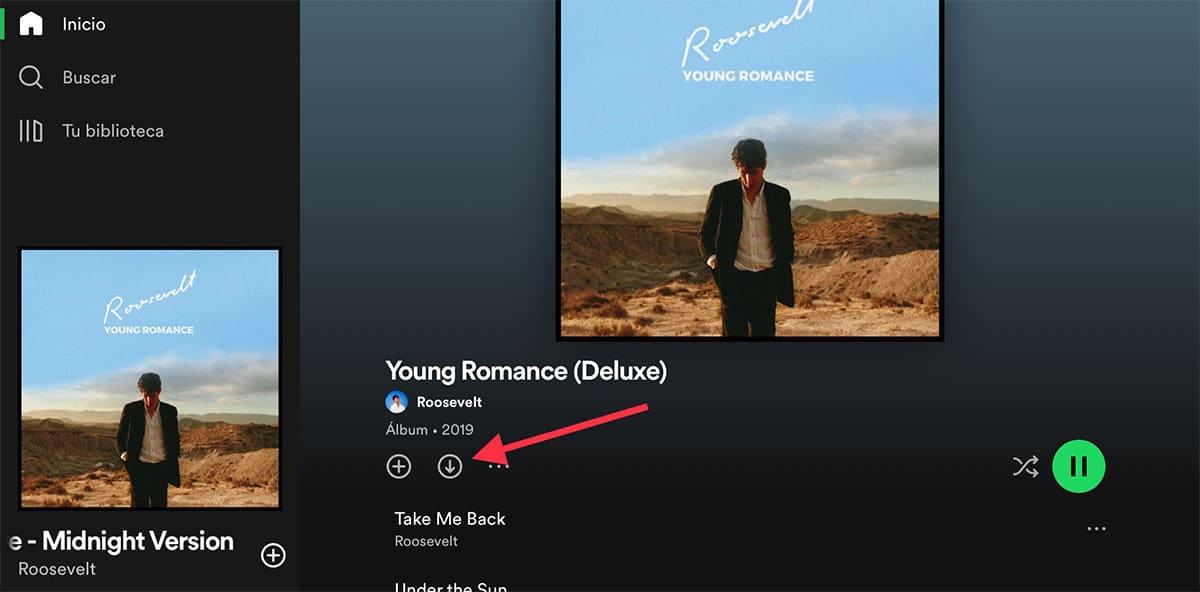
Som du väl vet har det en liten nackdel att använda mobilen medan vi kör: den kallas täckning. Beroende på vilka vägar vi tar eller terrängens orografi kommer vi att ha mer eller mindre täckning. Och vi lider av detta med de olika nedskärningarna i våra samtal. I det här fallet kan vi göra lite eller ingenting.
Sin embargo, Spotify är också en förlorare i detta avseende. Nu ska du inte oroa dig, eftersom musiktjänsten – dess tillämpning snarare – gör det enkelt för dig. Och grejen är att det bästa du kan göra när du förbereder en långresa är ladda ner låtlistor till din dator eller reproduktion du behöver för att möta den långa resan.
gör det här alltid med en WiFi-anslutning och därmed kommer du att spara data innan nästa faktureringsperiod för din operatör anländer. Vad får vi med dessa nedladdningar? Enkel: ha en komplett lista nedladdad lokalt – på din mobila enhet – och det beror inte på om det finns en dataanslutning eller inte; uppspelningen fortsätter – utan skärningar – även om vi passerar vägar utan täckning.
Hur laddar man ner en lista lokalt? Du behöver bara ange den spellista som intresserar dig. Precis under namnet på listan har du olika knappar. Du måste trycka på den lilla knappen som har en pil som pekar nedåt -I bilden som åtföljer detta steg har vi markerat det med en röd pil-.
Spotify-uppspelning via kabel och Bluetooth
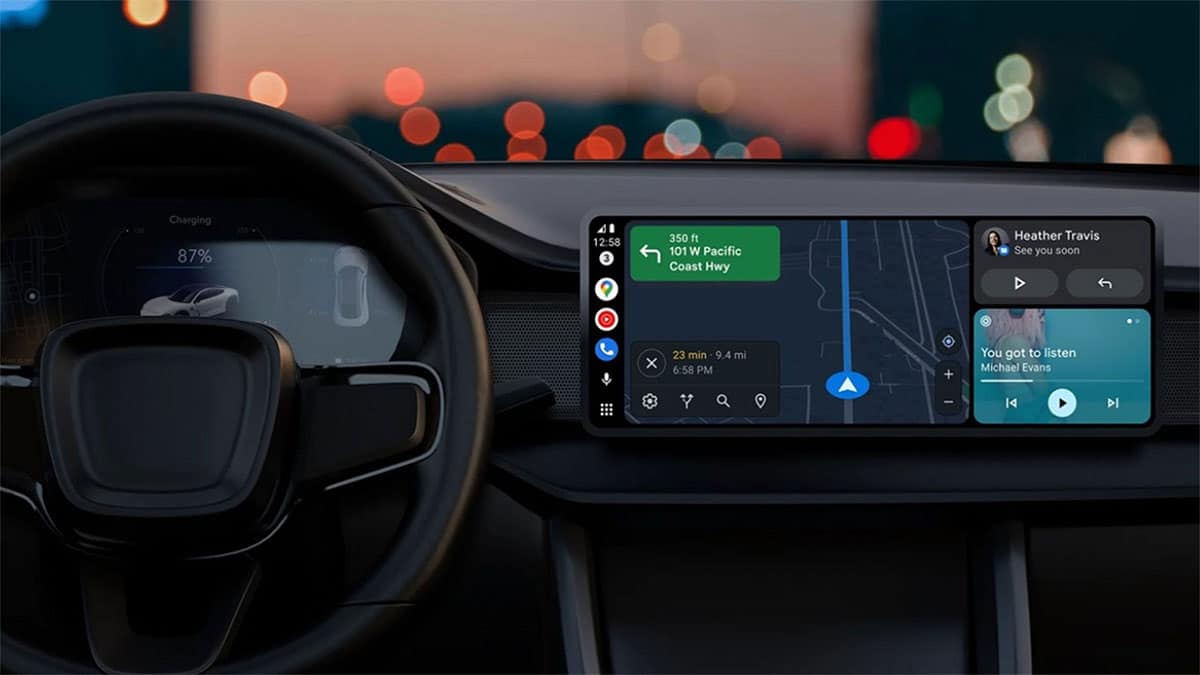
Slutligen, och även om det inte har något med Android Auto att göra, är det också intressant att veta det Spotify är en av applikationerna som inte behöver anslutas med kabel för att kunna köras inne i en bil – åtminstone med toppmodern infotainmentutrustning.
Android Auto, till skillnad från Apple CarPlay, kräver en kabel för att fungera och starta; Apple, å andra sidan, tillåter trådlös anslutning för att projicera alla applikationer på fordonets skärm.
Vad vill vi berätta för dig med detta? Vad om du smartphone är länkad med Bluetooth till din bil och du har valt att göra Bluetooth-länken för samtal och multimedia -för att ge dig ett exempel: Toyota tillåter detta alternativ-, så fort du startar bilen och börjar spela musik från din Spotify-applikation, kommer detta att göras direkt utan att behöva ansluta smartphone via kabel.